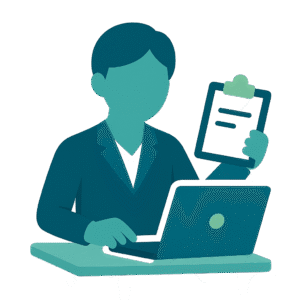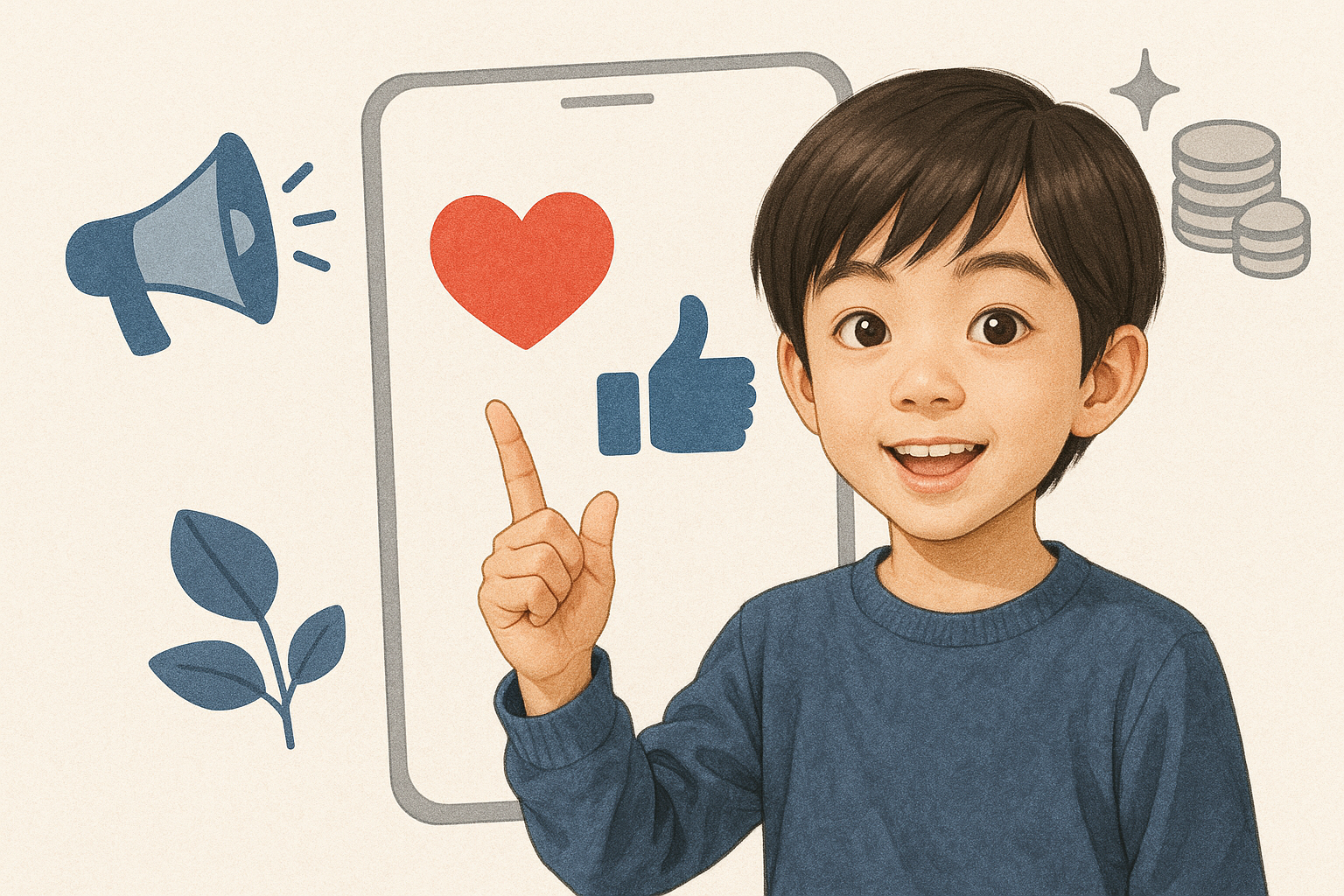想定読者
- これから青色申告を始めたい個人事業主
- 手書き帳簿・エクセル・会計ソフトのどれを選ぶか迷っている方
- 弥生会計 / freee / マネーフォワードの違いを知りたい初心者
この記事でわかること
- 帳簿付けの基礎と最低限そろえる帳簿
- “手書き・エクセル・クラウド会計ソフト” 3つの方法のメリット・デメリット
- 弥生会計 Next・freee会計・マネーフォワード クラウド確定申告の最新プラン比較(2025年版)
- エクセルでラクに帳簿を付けるテンプレ&関数活用術
- 自分に合った会計ソフトを選ぶフローチャート
- 導入から月次ルーティンまで実践ステップ
1. 帳簿付けの基本を押さえよう
1‑1 青色申告と白色申告の違い
| 比較項目 | 青色申告 | 白色申告 |
|---|---|---|
| 最大特典 | 65万円控除(複式簿記+電子申告)55万円控除(複式簿記)10万円控除(単式簿記) | 控除なし |
| 提出書類 | 複式簿記ベースの決算書、貸借対照表など | 単式簿記の収支内訳書 |
| 要件 | 適正な帳簿保存・届出 | 特になし |
POINT 複式簿記 × 電子申告で 65 万円控除を取りに行くのが王道です。
1‑2 最低限そろえるべき帳簿
- 現金出納帳:現金取引のすべてを日付順に記録
- 預金出納帳:銀行口座の入出金を記録
- 売掛帳/買掛帳:掛け取引がある場合に必要
- 経費帳(経費仕訳帳):レシートや領収書を科目別に整理
- 固定資産台帳:10万円超の資産を管理
- 総勘定元帳:勘定科目ごとの集計結果(会計ソフトなら自動生成)
2. 帳簿付け 3 つの方法を比較
| 方法 | コスト | 手間 | ミスのリスク | 電帳法・インボイス対応 | 向いている人 |
|---|---|---|---|---|---|
| 手書き | 0 円(ノート代のみ) | 高い | 高い | 自己責任 | 少数取引で簿記を学びたい人 |
| エクセル | 無料〜(テンプレ次第) | 中 | 中 | 追加アドインで対応可 | PC に慣れているがソフト料金を抑えたい人 |
| クラウド会計ソフト | 月 900 円〜 | 低(自動連携) | 低 | 標準対応 | 取引数が多い/65 万円控除を狙う人 |
3. 主要クラウド会計ソフト徹底比較(2025 年 4 月時点)
3‑1 弥生会計 Next
- 料金:エントリープラン 2,900円/月(年額 34,800円)〜※最大 3 か月無料体験あり
- 特徴:簿記画面が “仕訳帳そのまま” で学習コスト低い。電話サポートが充実。
- 短所:Mac 専用アプリなし(ブラウザ利用)。UI はやや玄人向け。
3‑2 freee 会計(個人事業主向け)
- 料金:スターター 1,780円/月・スタンダード 2,980円/月・プレミアム 年額のみ 3,316円/月換算※年払いならスターター 980円/月〜
- 特徴:スマホアプリが使いやすく、銀行・クレカ・レシート OCR 自動取込が強力。
- 短所:複雑な振替伝票の入力は弥生よりも制限多め。
3‑3 マネーフォワード クラウド確定申告
- 料金:パーソナルミニ 1,280円/月・パーソナル 1,680円/月・パーソナルプラス 年額のみ 2,980円/月換算
- 特徴:銀行 API 連携数が多く、家計簿アプリとの相性◎。追加サービス(請求書・経費精算)もワンストップ。
- 短所:サポートはメール中心。パーソナルミニは消費税申告非対応。
選び方の目安
- “仕訳の学習兼ねてガッツリ帳簿管理” → 弥生会計 Next
- “スマホ中心・直感 UI” → freee 会計
- “複数サービスをまとめて使いたい” → マネーフォワード
4. エクセル活用術 ― “無料でここまでできる” を体験
- テンプレートを使う
- 弥生公式・国税庁などが配布している無料サンプルをベースにする
- 科目は青色申告決算書の順に並べると確定申告がラク
- 必須関数 5 選
SUMIFS/IFERROR/TEXT/UNIQUE/FILTERで科目別集計を自動化 - ピボットテーブルで月次損益表
入力範囲をテーブル化しておけば、新規行を追加しても自動拡張 - Power Query でレシート CSV を一括インポート
コンビニ POS やカード明細をフォルダごと読み込んで更新ボタンを押すだけ - マクロ/Office Script でルーティンを 1 クリック化
勘定科目の自動判定やセル色分けで入力ミスを防止
5. 会計ソフト選びフローチャート
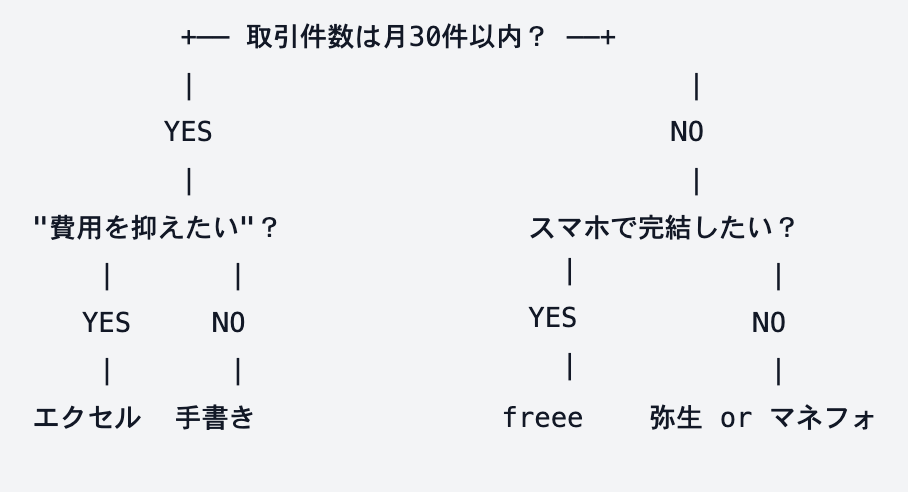
6. 導入&月次運用ステップ
- 初期設定(1日で完了)
- 事業所情報・会計期間を登録
- 勘定科目をカスタマイズ(科目数は絞る!)
- 銀行・クレカ・電子マネーを API 連携
- データ取込(毎週)
- レシート撮影 → 自動仕訳を確認・修正
- 未決済取引を “未収” “未払” で管理
- 月次チェック(毎月末)
- 売上・経費・利益を確認
- 消費税課税売上高をウォッチ
- 現金実査で誤差をゼロに
- 年次処理(確定申告前)
- 減価償却費の計上
- 貸倒れ・棚卸資産の評価換え
- 決算書プレビュー → e‑Tax で送信
7. よくある質問(FAQ)
Q. 会計ソフトの費用も経費になりますか?
はい。通信費または支払手数料で経費計上できます。
Q. レシートを全部写真で保存すれば紙は捨てていい?
電子帳簿保存法の要件(タイムスタンプ・検索機能など)を満たすアプリで撮影し、書面と同等の保存措置を取れば原本廃棄が可能です。
Q. 銀行連携で取り込んだ取引は自動で仕訳確定される?
多くのソフトが “学習済みルール” を提案しますが、最終確定はユーザー操作が必要。月次でレビューしましょう。
まとめ
- 青色申告 65 万円控除を狙うなら 複式簿記+クラウド会計ソフト が最短ルート。
- 弥生会計 Next:伝統的な会計画面で仕訳学習に最適。
- freee 会計:スマホ完結&自動化重視、確定申告初心者に◎。
- マネーフォワード:連携サービス豊富で拡張しやすい。
- “コスト < 手間” と感じるならエクセル×テンプレでも十分。関数・ピボットを駆使して業務を自動化しよう。
次の一歩:まずは無料体験 or テンプレートを触ってみて、操作感を比べてみましょう!